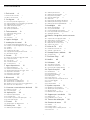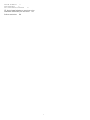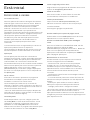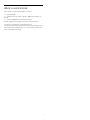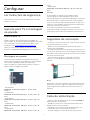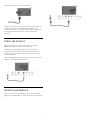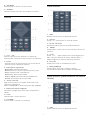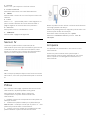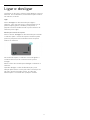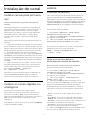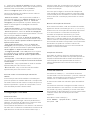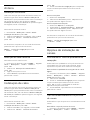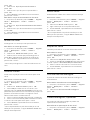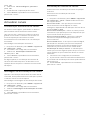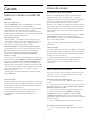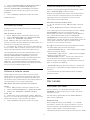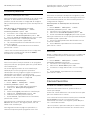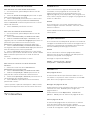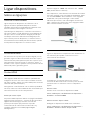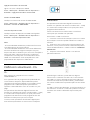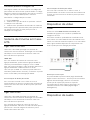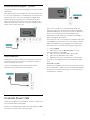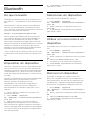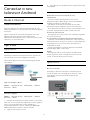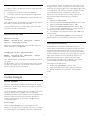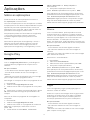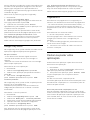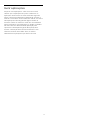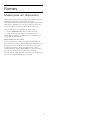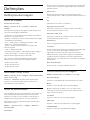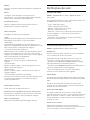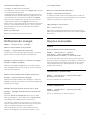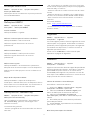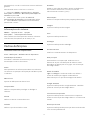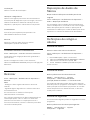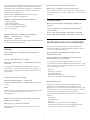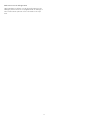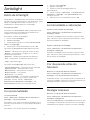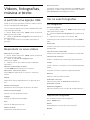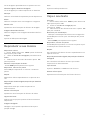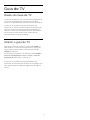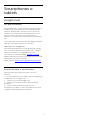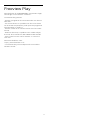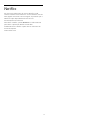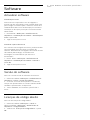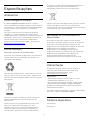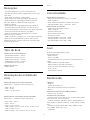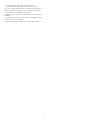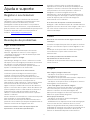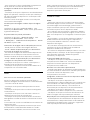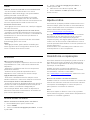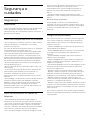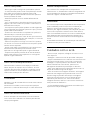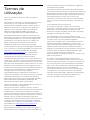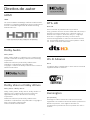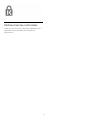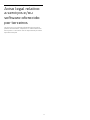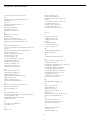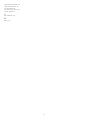Philips 43PUS7906/12 Manual do usuário
- Categoria
- TVs LED
- Tipo
- Manual do usuário
Este manual também é adequado para

Register your product and get support at
7906 series
www.philips.com/TVsupport
Manual do utilizador
43PUS7906
50PUS7906
55PUS7906
65PUS7906
70PUS7906

Conteúdos
1 Ecrã inicial 4
1.1 Ecrã inicial e canais 4
1.2 Abrir o ecrã inicial 4
2 Configurar 6
2.1 Ler instruções de segurança 6
2.2 Suporte para TV e montagem na parede 6
2.3 Sugestões de colocação 6
2.4 Cabo de alimentação 6
2.5 Cabo da antena 7
2.6 Antena parabólica 7
3 Telecomando 8
3.1 Visão geral dos botões 8
3.2 Sensor IV 10
3.3 Pilhas 10
3.4 Limpeza 10
4 Ligar e desligar 11
5 Instalação de canal 12
5.1 Instalar canais pela primeira vez 12
5.2 Instalar os canais digitais ou analógicos 12
5.3 satélite 12
5.4 Antena 13
5.5 Instalação de cabo 14
5.6 Opções de instalação de canais 14
5.7 Actualizar canais 16
6 Canais 17
6.1 Sobre os canais e mudar de canal 17
6.2 Listas de canais 17
6.3 Ver canais 18
6.4 Canais favoritos 19
6.5 TV interactiva 20
7 Ligar dispositivos 21
7.1 Sobre as ligações 21
7.2 CAM com smartcard - CI+ 22
7.3 Sistema de Cinema em Casa- HTS 23
7.4 Dispositivo de vídeo 23
7.5 Dispositivo de áudio 23
7.6 Unidade Flash USB 24
8 Bluetooth 25
8.1 Do que necessita 25
8.2 Emparelhar um dispositivo 25
8.3 Seleccionar um dispositivo 25
8.4 Atribuir um novo nome a um dispositivo 25
8.5 Remover um dispositivo 25
9 Conectar o seu televisor Android 26
9.1 Rede e Internet 26
9.2 Conta Google 27
10 Aplicações 28
10.1 Sobre as aplicações 28
10.2 Google Play 28
10.3 Iniciar ou parar uma aplicação 29
10.4 Gerir aplicações 29
11 Fontes 31
11.1 Mudar para um dispositivo 31
12 Definições 32
12.1 Definições da imagem 32
12.2 Definições de som 33
12.3 Definições de energia 34
12.4 Opções avançadas 34
12.5 Outras definições 36
12.6 Reiniciar 37
12.7 Reposição de dados de fábrica 37
12.8 Definições de relógio e idioma 37
12.9 Definições de acessibilidade 38
13 Ambilight 40
13.1 Estilo de Ambilight 40
13.2 Cor personalizada 40
13.3 Luminosidade e saturação 40
13.4 Cor da parede atrás do televisor 40
13.5 Desligar televisor 40
14 Vídeos, fotografias, música e texto
41
14.1 A partir de uma ligação USB 41
14.2 Reproduzir os seus vídeos 41
14.3 Ver as suas fotografias 41
14.4 Reproduzir a sua música 42
14.5 Veja o seu texto 42
15 Guia de TV 43
15.1 Dados do Guia de TV 43
15.2 Utilizar o guia de TV 43
16 Smartphones e tablets 44
16.1 Google Cast 44
17 Freeview Play 45
18 Netflix 46
19 Software 47
19.1 Actualizar software 47
19.2 Versão do software 47
19.3 Licenças de código aberto 47
20 Especificações 48
20.1 Ambiental 48
20.2 Alimentação 48
20.3 Sistema Operativo 48
20.4 Recepção 48
20.5 Tipo de Ecrã 49
20.6 Resolução de entrada do ecrã 49
20.7 Conectividade 49
20.8 Som 49
20.9 Multimédia 49
21 Ajuda e suporte 51
21.1 Registar o seu televisor 51
21.2 Resolução de problemas 51
21.3 Ajuda online 53
21.4 Assistência e reparação 53
22 Segurança e cuidados 54
22.1 Segurança 54
22.2 Cuidados com o ecrã 55
23 Termos de utilização 56
24 Direitos de autor 57
24.1 HDMI 57
24.2 Dolby Audio 57
24.3 Dolby Vision e Dolby Atmos 57
24.4 DTS-HD 57
2

1
Ecrã inicial
1.1
Ecrã inicial e canais
O iniciador de Início
Para tirar partido de todas as vantagens do televisor
Android, ligue o televisor à Internet. Prima Início no
telecomando para aceder ao novo ecrã principal
Android. Tal como num smartphone ou tablet
Android, o ecrã inicial é o centro do seu televisor. A
partir daqui, pode decidir o que pretende ver
navegando através das opções de entretenimento da
aplicação e da TV em directo. A página inicial possui
canais que lhe permitem descobrir conteúdos
excelentes a partir das suas aplicações favoritas.
Também pode adicionar canais adicionais ou
encontrar novas aplicações para obter mais
conteúdos.
O ecrã inicial encontra-se organizado por canais. As
aplicações podem fornecer a respectiva
recomendação (se disponível) de acordo com a sua
escolha enquanto canais individuais no ecrã inicial.
Aplicações
As suas aplicações favoritas são colocadas na
primeira fila. Esta linha contém várias aplicações pré-
instaladas. A ordem das aplicações foi definida em
conformidade com os acordos comerciais dos
fornecedores de serviços de conteúdo. Pode também
adicionar mais aplicações como favoritas a partir da
página Aplicações, como a Live TV e o MMP
(MultiMediaPlayer). Pode abrir a página Aplicações
ao clicar no ícone Aplicações no canto esquerdo da
fila Aplicações.
TV em directo
A fila de TV em directo apresenta os programas
actualmente em exibição a partir dos canais
instalados. Contém até 10 canais como
recomendação para seleccionar os canais de
televisão. O primeiro canal na fila de TV em directo é
o canal que está a ver e os seguintes canais serão os
canais na sua lista de favoritos*.
* Nota: Se ainda existirem mais espaços disponíveis
na fila de TV em directo, estes incluem os canais da
sua fonte DTV (televisão digital).
Canal Play Next
Pode sempre saber o que ver a seguir a partir do
canal Play Next no ecrã inicial. Recomece a ver de
onde parou e obtenha notificações sobre novos
episódios no canal Play Next. Prima sem soltar
Seleccionar num filme ou programa de televisão para
o adicionar directamente ao canal Play Next.
Canal Google Play Filmes & TV
Alugue filmes ou programas de televisão neste canal
a partir do Google Play Filmes & TV.
Canal do YouTube
Este canal contém os seus vídeos do YouTube
recomendados, subscrições ou tendências.
Canais personalizados
Clique no botão Canais personalizados para
adicionar e remover canais do seu ecrã principal.
Consulte também
www.support.google.com/androidtv
Aceder a Definições a partir da página inicial
Pode aceder ao menu Definições através do ícone
apresentado no canto superior direito.
Aceder à unidade flash USB a partir da Página
inicial
Para ver os ficheiros na unidade flash USB, tem de
adicionar primeiro a aplicação MMP
(MultiMediaPlayer) à página Inicial. Prima Home ao
clicar no ícone Aplicações à esquerda da fila
Aplicações. Pode adicionar as aplicações MMP a
partir da página Aplicações.
Barra Sistema no ecrã inicial
A barra Sistema na parte superior do ecrã inicial
contém as seguintes funcionalidades.
- Botão Procurar: para accionar uma pesquisa
Google com voz* ou introdução de texto. Os
resultados da procura e a respectiva ordem são
apresentados em conformidade com os acordos
comerciais dos fornecedores de serviços de
conteúdo.
- Notificações: para fornecer as mensagens sobre o
sistema Smart TV.
- Fonte de entrada: para iniciar a lista de fontes de
entrada e mudar para qualquer um dos dispositivos
ligados.
- Definições: para aceder ao menu Todas as
definições e ajustar as definições do televisor.
- Relógio: para indicar o relógio do sistema.
* Nota: Para tirar partido do Google Assistant no caso
de um telecomando sem microfone, utilize a
aplicação Android TV Remote Control disponível na
Google Play Store para Android e na Apple App Store
para dispositivos iOS.
4

1.2
Abrir o ecrã inicial
Para abrir o ecrã inicial e abrir um item…
1 - Prima Início.
2 - Seleccione um item e prima OK para o abrir ou
iniciar.
3 - Prima Anterior continuamente ou
prima Início para poder voltar ao ecrã principal.
Ao abrir o ecrã inicial, a reprodução de
conteúdo/aplicação de fundo será interrompida. Tem
de seleccionar a aplicação ou o conteúdo a partir do
ecrã inicial para retomar.
5

2
Configurar
2.1
Ler instruções de segurança
Leia primeiro as instruções de segurança antes de
utilizar o televisor.
2.2
Suporte para TV e montagem
na parede
Suporte para TV
Pode consultar as instruções de montagem do
suporte para TV no Manual de início rápido fornecido
com o televisor. Se tiver perdido este guia, pode
transferi-lo em www.philips.com/TVsupport.
Utilize o número de modelo do televisor para
procurar o Guia de início rápido para transferência.
Montagem em parede
O seu televisor também está preparado para um
suporte de montagem na parede em conformidade
com a norma VESA (vendido em separado).
Utilize o seguinte código VESA quando comprar o
suporte de montagem na parede. . .
• 43PUS79x6
VESA MIS-F 100x200, M6 (mín.: 10 mm, máx.:
12 mm)
• 50PUS79x6
VESA MIS-F 200x300, M6 (mín.: 10 mm, máx.: 16
mm)
• 55PUS79x6
VESA MIS-F 200x300, M6 (mín.: 10 mm, máx.: 16
mm)
• 65PUS79x6
VESA MIS-F 300x300, M6 (mín.: 12 mm, máx.: 20
mm)
• 70PUS79x6
VESA MIS-F 300x300, M8 (mín.: 12 mm, máx.: 25
mm)
• 75PUS79x6
VESA MIS-F 300x300, M8 (mín.: 12 mm, máx.: 25
mm)
Atenção
A montagem do televisor na parede requer
conhecimentos especializados e deverá ser
efectuada apenas por pessoal qualificado. O suporte
de parede para TV deverá estar em conformidade
com as normas de segurança aplicáveis ao peso do
televisor. Leia também as precauções de segurança
antes de posicionar o televisor.
A TP Vision Europe B.V. não será considerada
responsável pela montagem incorrecta ou por uma
montagem que resulte em acidentes ou ferimentos.
2.3
Sugestões de colocação
• Coloque o televisor num local onde a luz do sol não
incida directamente no ecrã.
• Reduza a luminosidade na divisão para obter o
melhor efeito Ambilight.
• A distância ideal para ver televisão corresponde a 2
a 5 vezes o tamanho do ecrã na diagonal. Na posição
sentada, os seus olhos deverão encontrar-se ao nível
da parte central do ecrã.
• Em caso de montagem na parede, coloque o
televisor a uma distância máxima de 15 cm da
parede.
Nota:
Mantenha o televisor afastado de fontes produtoras
de poeira, tais como fogões. Sugerimos que limpe a
poeira regularmente para evitar que esta entre no
televisor.
2.4
Cabo de alimentação
• Ligue o cabo de alimentação à tomada POWER na
parte posterior do televisor.
• Assegure-se de que o cabo de alimentação está
ligado com firmeza à tomada.
• Certifique-se de que a ficha de alimentação, na
tomada eléctrica, está sempre acessível.
• Quando desligar o cabo de alimentação, puxe
6

sempre pela ficha e nunca pelo cabo.
Embora o televisor consuma muito pouca energia no
modo de espera, é aconselhável desligá-lo da
tomada eléctrica se não pretender utilizá-lo durante
um longo período de tempo, para economizar
energia.
2.5
Cabo da antena
Ligue com firmeza a ficha da antena à tomada
Antenna na parte posterior do televisor.
Pode ligar a sua própria antena ou um sinal de
antena de um sistema de distribuição de antenas.
Utilize um cabo coaxial de antena de 75 Ohm com
conector RF IEC.
Utilize esta ligação de antena para sinais de entrada
digitais ou analógicos da antena.
2.6
Antena parabólica
Ligue o conector de satélite de tipo F à tomada de
ligação de satélite SAT na parte posterior do televisor.
7

3
Telecomando
3.1
Visão geral dos botões
Topo
1 - Energia (Em espera / Ligar)
Permite ligar o televisor ou colocá-lo no modo de
espera.
2 - Ambilight
Permite seleccionar um dos estilos de Ambilight.
3 - Amazon Prime Video
Permite iniciar a aplicação Amazon Prime Video.
4 - NETFLIX
Permite iniciar a aplicação Netflix com o televisor
ligado ou a partir do modo de espera.
• Se tiver uma subscrição do serviço Netflix, pode
utilizar o Netflix neste televisor. O seu televisor tem de
estar ligado à Internet.
• Para abrir o Netflix, prima a tecla NETFLIX para abrir
a aplicação Netflix. Pode abrir imediatamente o
Netflix a partir de um televisor em modo de espera.
5 - INFO
Prima para abrir o ecrã de informações do programa.
Prima uma vez para apresentar informações breves
do canal, prima novamente para apresentar o ecrã
expandido com o título do programa e mais
informações; prima novamente para apresentar a
informação completa do programa. Continuar a
premir a tecla pode mudar para diferentes vistas das
informações.
6 - YouTube
Permite iniciar a aplicação YouTube.
7 - Rakuten TV
Permite iniciar a aplicação Rakuten TV.
* Nota: A aplicação Rakuten TV não está disponível
em todos os países.
8 - SOURCES
Permite abrir ou fechar o menu Fontes.
9 - SEARCH
Permite aceder à procura ao introduzir um termo.
Parte superior (para modelos do
Reino Unido)
1 - Energia (Em espera / Ligar)
Permite ligar o televisor ou colocá-lo no modo de
espera.
2 - Ambilight
Permite seleccionar um dos estilos de Ambilight.
3 - Amazon Prime Video
Permite iniciar a aplicação Amazon Prime Video.
4 - NETFLIX
Permite iniciar a aplicação Netflix com o televisor
ligado ou a partir do modo de espera.
• Se tiver uma subscrição do serviço Netflix, pode
utilizar o Netflix neste televisor. O seu televisor tem de
estar ligado à Internet.
• Para abrir o Netflix, prima a tecla NETFLIX para abrir
a aplicação Netflix. Pode abrir imediatamente o
Netflix a partir de um televisor em modo de espera.
5 - INFO
Prima para abrir o ecrã de informações do programa.
Prima uma vez para apresentar informações breves
do canal, prima novamente para apresentar o ecrã
expandido com o título do programa e mais
informações; prima novamente para apresentar a
informação completa do programa. Continuar a
premir a tecla pode mudar para diferentes vistas das
informações.
6 - Freeview Play
Permite iniciar o Freeview Play.
7 - Rakuten TV
Permite iniciar a aplicação Rakuten TV.
8

8 - SOURCES
Permite abrir ou fechar o menu Fontes.
9 - SEARCH
Permite aceder à procura ao introduzir um termo.
Centro
1 - Tecla OK
Permite confirmar uma selecção ou definição.
Permite abrir a lista de canais enquanto vê televisão.
2 - Voltar
• Permite voltar ao menu anterior ou à fonte de TV.
• Permite voltar à aplicação anterior.
3 - Reprodução e gravação
• Reproduzir, permite reproduzir.
• Pausa, permite colocar a reprodução em pausa
• Parar, permite parar a reprodução
• Retrocesso, permite retroceder
• Avanço rápido, permite avançar rapidamente
• Gravar, esta função não é suportada.
4 - Teclas coloridas
Siga as instruções no ecrã para seleccionar mais
opções ou operações.
Prima a Tecla azul no ecrã inicial para abrir a Ajuda.
5 - Botões de setas/navegação
Permitem navegar para cima, baixo, esquerda ou
direita.
6 - Início
Permite abrir o menu de Início.
7 - TV GUIDE
Permite abrir ou fechar o Guia de TV.
Parte inferior
1 - EXIT
Permite sair do menu ou aplicação actual.
2 - Volume
Prima + ou - para ajustar o nível de volume.
3 - Teclas numéricas
Permitem seleccionar um canal directamente.
4 - MENU
Permite abrir o menu de TV com funções comuns do
televisor.
5 - Canal
Prima + ou - para mudar para o canal seguinte ou
para o anterior da lista de canais. Permite abrir a
página seguinte ou anterior de texto/teletexto.
6 - Sem som
Prima para cortar ou restabelecer o som.
7 - TEXT/SUBTITLE
Permite abrir ou fechar o teletexto. Prima
continuamente para abrir a página de legendas.
Parte inferior (para modelos do Reino
Unido)
1 - EXIT
Permite sair do menu ou aplicação actual.
9

2 - Volume
Prima + ou - para ajustar o nível de volume.
3 - Teclas numéricas
Permitem seleccionar um canal directamente.
4 - MENU
Permite abrir o menu de TV com funções comuns do
televisor.
5 - Canal
Prima + ou - para mudar para o canal seguinte ou
para o anterior da lista de canais. Permite abrir a
página seguinte ou anterior de texto/teletexto.
6 - Sem som
Prima para cortar ou restabelecer o som.
7 - SUBTITLE
Permite abrir a página de legendas.
3.2
Sensor IV
O televisor pode receber comandos de um
telecomando que use IV (infravermelhos) para enviar
comandos. Se tiver um telecomando destes, deve
apontá-lo sempre para o sensor de infravermelhos
que se encontra na parte frontal do televisor.
Aviso
Não coloque quaisquer objectos em frente ao sensor
de IV da TV, uma vez que poderá bloquear o sinal de
IV.
3.3
Pilhas
Se o televisor não reagir à pressão de uma tecla do
telecomando, as pilhas podem estar gastas.
Para substituir as pilhas, abra o respectivo
compartimento na parte inferior traseira do
telecomando.
1 - Deslize a tampa do compartimento das pilhas na
direcção da seta.
2 - Substitua as pilhas usadas por 2 pilhas de tipo
AAA de 1,5 V . Certifique-se de que os pólos + e - das
pilhas são posicionados correctamente.
3 - Volte a colocar a tampa do compartimento das
pilhas e deslize-a para trás até esta encaixar.
Retire as pilhas se não utilizar o telecomando durante
um longo período de tempo.
Elimine as pilhas gastas em segurança de acordo com
as instruções de fim de utilização.
Para obter mais informações, em Ajuda,
seleccione Palavras-chave e procure Fim de
utilização.
3.4
Limpeza
Foi aplicado um revestimento anti-riscos no seu
telecomando.
Utilize um pano húmido macio para limpar o
telecomando. Nunca utilize substâncias, tais como
álcool, químicos ou detergentes domésticos no
telecomando.
10

4
Ligar e desligar
Certifique-se de que o televisor está ligado à corrente
eléctrica. A luz indicadora, localizada na parte inferior
do televisor, acende.
Ligar
Prima Energia no telecomando para ligar o
televisor. Caso não encontre o telecomando ou as
pilhas estejam gastas, também pode premir a
pequena tecla multidireccional na parte inferior do
televisor para o ligar.
Mudar para modo de espera
Prima o botão Energia no telecomando para mudar
o televisor para o modo de espera. Também pode
premir a pequena tecla multidireccional na parte
inferior do televisor.
No modo de espera, o televisor continua ligado à
corrente eléctrica, mas consome muito pouca
energia.
Retire a ficha da tomada para desligar totalmente o
televisor.
Quando desligar o cabo de alimentação, puxe
sempre pela ficha e nunca pelo cabo. Certifique-se
de que é possível aceder à ficha, ao cabo de
alimentação e à tomada em qualquer ocasião.
11

5
Instalação de canal
5.1
Instalar canais pela primeira
vez
Instalar canais durante a primeira instalação do
televisor
Na primeira instalação do televisor, pode seguir as
instruções no ecrã para definir o idioma de menu, a
ligação de rede, iniciar sessão na conta Google,
seleccionar o seu país e concluir outras definições
básicas do televisor. Além disso, também pode
instalar canais durante a primeira instalação do
televisor.
Para instalar canais durante a primeira instalação do
televisor…
1 - A primeira instalação do televisor começa a partir
do ecrã de boas-vindas com opções de definição de
idioma; siga as instruções no ecrã para concluir várias
definições da TV até à parte de instalação de canais.
2 - A instalação de canais durante a primeira
instalação do televisor começa a partir da Instalação
de satélites; prima Iniciar se pretender instalar canais
de satélite. Prima Ignorar para ignorar a instalação de
satélites e aceder à página de instalação de Antena
ou Cabo.
3 - Siga as instruções no ecrã para concluir um dos
tipos de instalação de canais como a sua selecção.
Pode instalar outros tipos de instalação de canais
mais tarde em MENU > Opções de
TV > Definições > Canal.
Para obter mais informações sobre a instalação de
canais de Satélite, Antena e Cabo, consulte as
respectivas secções de instruções de instalação.
5.2
Instalar os canais digitais ou
analógicos
Ao procurar e instalar canais, apenas serão
procurados os canais de fonte de TV actuais. Se a
fonte de TV actual for DTV, a procura de canais é
aplicada a canais digitais. Se a fonte de TV actual for
ATV, a procura de canais é aplicada a canais
analógicos.
Para definir ou alterar a fonte de TV, prima SOURCES
e seleccione DTV ou ATV.
5.3
satélite
Instalação de satélites
Tenha em atenção que antes de instalar canais, em
primeiro lugar deve alterar o Modo instalação de
canais para o que pretende instalar. Para a instalação
de canais de satélite, em primeiro lugar tem de alterar
o Modo instalação de canais para Satélite Geral ou
Satélite Preferido e, em seguida, iniciar a instalação.
Para instalar canais de satélite…
1 - Prima Início > Definições > Canal > Modo
instalação de canais e prima OK.
2 - Seleccione Satélite Geral ou Satélite Preferido e,
em seguida, volte a Canal.
3 - Seleccione Canais > Nova procura de satélite ou
Sintonização manual de satélite e prima OK.
Em alternativa, enquanto vê um canal de televisão,
pode efectuar a procura de canais em...
MENU > Teclas de navegação para cima
> Canais > Canal
Nova procura de satélite e
Sintonização manual de satélite
Procurar canais com Nova procura de satélite
Para iniciar Nova procura de satélite…
1 - Prima Início > Definições > Canal > Modo
instalação de canais e prima OK.
2 - Seleccione Satélite Geral ou Satélite Preferido e,
em seguida, volte a Canal.
3 - Seleccione Canais > Nova procura de
satélite e prima OK.
4 - Seleccione Seguinte para prosseguir com a
procura ou seleccione Mais para encontrar mais tipos
de procura para diferentes sistemas de satélite.
Dependendo do seu sistema de satélite, existem 5
tipos de modo de procura de satélite a seleccionar.
• Único - Procure os canais a partir de um único
satélite.
• Tone Burst - Procure os canais de até 2 satélites.
• DiSEqC 1.0 - Procure os canais de até 4 satélites.
• Unicable I - Procure os canais de até 2 satélites com
até 8 números de banda do utilizador.
• Unicable II - Procure os canais de até 4 satélites
com até 32 números de banda do utilizador.
5 - Seleccione Seguinte para iniciar imediatamente a
procura com as definições de satélites actuais.
12

6 - Seleccione o Nome do satélite para ver e alterar
as definições de satélites. Assim que as definições de
satélites forem confirmadas, prima Voltar e
seleccione Seguinte para iniciar a procura.
Os itens de definição de satélite incluem todas as
informações dos satélites.
• Estado do satélite - Não é permitido modificar o
item quando selecciona o Satélite preferido, mas é
permitido no Satélite geral. Prima as Teclas de
navegação para a esquerda ou para a direita para
definir o estado ligado ou desligado do satélite
seleccionado.
• Selecção de satélite - O item destina-se apenas a
indicar o nome do satélite; não é permitido modificar.
• Modo de procura - Prima as Teclas de navegação
para a esquerda ou para a direita para definir o modo
de procura para Inteiro ou Rede .
• Tipo de procura - Prima as Teclas de navegação
para a esquerda ou para a direita para definir o tipo
de procura para Tudo, Apenas canais encriptados ou
Apenas canais livres.
• Tipo de armazenamento - Prima as Teclas de
navegação para a esquerda ou para a direita para
definir o tipo de armazenamento para Tudo, Apenas
canais digitais ou Apenas canais de rádio.
• Configurações LNB - Prima OK para ver ou ajustar
as configurações do LNB para a Energia do LNB,
Frequência do LNB, Tom de 22 kHz , Qualid sinal e
Nível do sinal.
• Transponder - Prima OK para ajustar as definições
do transponder para a Frequência, Taxa de símbolos
e Polarização.
• Qualid sinal - Veja a qualidade do sinal do satélite
apresentada pelo valor entre 0 e 100.
• Nível do sinal - Veja o nível do sinal do satélite
apresentado pelo valor entre 0 e 100.
Procurar canais com Sintonização manual de
satélite
A sintonização manual de satélite é utilizada para
procurar apenas um satélite definindo o transponder
do satélite seleccionado. Nesta condição de procura,
apenas é permitido o ajuste do transponder; outros
itens de definição estão desactivados.
Configuração Unicable
Sistema Unicable
Pode utilizar um sistema de cabo único ou um
sistema Unicable para ligar a antena parabólica ao
televisor. Um sistema de cabo único utiliza um cabo
para ligar a antena parabólica a todos os
sintonizadores de satélite no seu sistema. Um sistema
de cabo único é utilizado normalmente em blocos de
apartamentos. Se utilizar um sistema deste tipo, o
televisor pedir-lhe-á que atribua um número de
frequência de banda e a respectiva frequência
durante a instalação.
Se notar que há alguns canais em falta depois de
uma instalação Unicable, poderá ter sido efectuada
outra instalação em simultâneo no sistema Unicable.
Volte a efectuar a instalação para instalar os canais
em falta.
Número de frequência da banda
Num sistema Unicable, cada sintonizador de satélite
ligado tem de ser numerado (por ex. 0, 1, 2 ou 3, etc.).
Pode encontrar as frequências de banda disponíveis
e os seus números na caixa de comutação do
Unicable. A frequência da banda é, por vezes,
abreviada para UB. Se seleccionar Unicable nas
definições, o televisor pedir-lhe-á que atribua um
número exclusivo de frequência de banda para cada
sintonizador de satélite incorporado. Um sintonizador
de satélite não pode ter o mesmo número de
frequência de banda do que outro sintonizador de
satélite no sistema Unicable.
Frequência da banda
Para além do número exclusivo de frequência de
banda, o receptor de satélite incorporado precisa da
frequência da banda seleccionada. Normalmente,
estas frequências são apresentadas ao lado no
número da banda numa caixa de comutação do
Unicable.
CAM de satélite
Se utilizar um CAM (CI+) – um módulo de acesso
condicionado com um smartcard – para ver canais de
satélite, recomendamos que efectue a instalação de
satélite com o CAM inserido no televisor.
A maioria dos CAMs são utilizados para descodificar
canais.
Os CAM mais recentes conseguem instalar todos os
canais de satélite no seu televisor. O CAM convidá-lo-
á a instalar o(s) seu(s) satélite(s) e canais. Para além
de instalarem e descodificarem os canais, estes CAMs
também tratam das actualizações de canais
regulares.
Para abrir o menu CAM (CI+)...
Prima MENU > Opções de TV > Cartão
CI e prima OK.
13

5.4
Antena
Instalação da antena
Tenha em atenção que antes de instalar canais, em
primeiro lugar deve alterar o Modo instalação de
canais para o que pretende instalar. Para a instalação
de canais de antena, tem de alterar o Modo
instalação de canais para Antena em primeiro lugar e,
em seguida, iniciar a instalação.
Para instalar canais de antena…
1 - Prima Início > Definições > Canal > Modo
instalação de canais e prima OK.
2 - Seleccione Antena e, em seguida, volte a Canal.
3 - Seleccione Canais > Procura de canais e
prima OK.
Em alternativa, enquanto vê um canal de televisão,
pode efectuar a procura de canais em...
MENU > Teclas de navegação para cima
> Canais > Canal
Selecção de rede favorita
Para seleccionar a rede favorita...
1 - Enquanto vê televisão, prima MENU > Opções
de TV > Definições > Canal > Canais e
prima OK.
2 - Seleccione Selecção de rede favorita e
prima OK.
3 - Siga as instruções no ecrã.
4 - Prima Anterior, repetidamente se necessário,
para fechar o menu.
5.5
Instalação de cabo
Tenha em atenção que antes de instalar canais, em
primeiro lugar deve alterar o Modo instalação de
canais para o que pretende instalar. Para a instalação
de canais de cabo, tem de alterar o Modo instalação
de canais para Cabo em primeiro lugar e, em seguida,
iniciar a instalação.
Para instalar canais de cabo…
1 - Prima Início > Definições > Canal > Modo
instalação de canais e prima OK.
2 - Seleccione Cabo e, em seguida, volte a Canal.
3 - Seleccione Canais > Procura de canais e
prima OK.
4 - Prima as Teclas de navegação para a esquerda
ou para a direita para seleccionar um modo de
procura.
Procura completa
1 - Seleccione Completa.
2 - Seleccione Procurar e prima OK para iniciar.
Isto pode demorar alguns minutos.
Procura rápida ou avançada
1 - Seleccione Rápido ou Avançado.
2 - Pode definir a Frequência (kHz) e ID da rede.
3 - Seleccione Procurar e prima OK para iniciar.
Isto pode demorar alguns minutos.
Em alternativa, enquanto vê um canal de televisão,
pode efectuar a procura de canais em...
MENU > Teclas de navegação para cima
> Canais > Canal
5.6
Opções de instalação de
canais
Procura de RF única e qualidade de
recepção
Pode verificar a qualidade e a força do sinal de um
canal digital. Se tiver uma antena própria, pode
reposicioná-la para tentar melhorar a recepção.
Para verificar a qualidade de recepção de um canal
digital…
1 - Enquanto vê televisão, prima MENU > Opções
de TV > Definições > Canal > Canais > Procura
de RF única e prima OK.
2 - Seleccione Canal RF.
3 - Prima as Teclas de navegação para a esquerda
ou para a direita para seleccionar um canal e
prima OK. O nível e a qualidade do sinal são
apresentados para este canal.
4 - Prima Anterior, repetidamente se necessário,
para fechar o menu.
Tipo de armazenamento ou procura
de canais
Pode definir o tipo de procura ou armazenamento de
canais.
Para definir o tipo de procura de canal...
1 - Enquanto vê televisão, prima MENU > Opções
de TV > Definições > Canal > Canais e
14

prima OK.
2 - Seleccione Tipo de procura de canais e
prima OK.
3 - Seleccione o tipo de procura pretendido e
prima OK.
4 - Prima Anterior, repetidamente se necessário,
para fechar o menu.
Para definir o tipo de armazenamento de canal...
1 - Enquanto vê televisão, prima MENU > Opções
de TV > Definições > Canal > Canais e
prima OK.
2 - Seleccione Tipo de armazenamento de canais e
prima OK.
3 - Seleccione o tipo de armazenamento pretendido
e prima OK.
4 - Prima Anterior, repetidamente se necessário,
para fechar o menu.
Mudar de canal
Pode ignorar os canais que não pretende ver.
Para definir os canais ignorados...
1 - Enquanto vê televisão, prima MENU > Opções
de TV > Definições > Canal > Canais e
prima OK.
2 - Seleccione Mudar de canal e prima OK.
3 - Seleccione os canais que pretende ignorar e
prima OK. É apresentada a marca de verificação.
4 - Prima Anterior, repetidamente se necessário,
para fechar o menu.
* Nota: Não pode ignorar o canal actualmente a ser
visto.
Ordenar canais
Pode trocar a posição na lista de canais para cada
canal.
Para trocar o número de canal...
1 - Enquanto vê televisão, prima MENU > Opções
de TV > Definições > Canal > Canais e
prima OK.
2 - Seleccione Ordenar canais e prima OK.
3 - Prima OK para seleccionar um canal e, em
seguida, prima as Teclas de navegação para cima ou
para baixo para seleccionar outro canal. A posição do
primeiro canal seleccionado e o segundo canal
seleccionado serão trocadas entre si.
4 - Prima a Tecla azul Sair para terminar a operação.
5 - Prima a Tecla amarela Ir para o canal e introduza
o número de canal para saltar para o canal.
6 - Prima Anterior, repetidamente se necessário,
para fechar o menu.
* Nota: Dependendo do país de instalação ou da
definição do operador, a opção Ordenar canais nem
sempre está disponível.
Mover canal
Pode alterar a ordem dos canais conforme desejar.
Para mover canais...
1 - Enquanto vê televisão, prima MENU > Opções
de TV > Definições > Canal > Canais e
prima OK.
2 - Seleccione Mover canal e prima OK.
3 - Siga a descrição no ecrã para seleccionar.
4 - Prima Anterior, repetidamente se necessário,
para fechar o menu.
* Nota: Dependendo do país de instalação ou da
definição do operador, a opção Mover canal nem
sempre está disponível.
Edição do canal
Também pode editar os canais da lista de canais.
Para editar os canais...
1 - Enquanto vê televisão, prima MENU > Opções
de TV > Definições > Canal > Canais e
prima OK.
2 - Seleccione Edição do canal e prima OK.
3 - Utilize as Teclas de navegação para seleccionar
o canal e prima a Tecla amarela para Seleccionar.
4 - Edite o número de canal e o nome do canal.
5 - Prima Anterior, repetidamente se necessário,
para fechar o menu.
Procura manual analógica
É possível instalar canais de televisão analógicos
manualmente.
Para instalar manualmente canais analógicos…
1 - Enquanto vê televisão, prima MENU > Opções
de TV > Definições > Canal > Canais e
prima OK.
2 - Seleccione Procura manual analógica e
prima OK.
Canais analógicos, optimizar
Os canais de televisão analógicos podem ser
optimizados manualmente.
Para efectuar a optimização de um canal...
1 - Enquanto vê televisão, prima MENU > Opções
de TV > Definições > Canal > Canais e
15

prima OK.
2 - Seleccione Canais analógicos, optimizar e
prima OK.
3 - Pode efectuar a optimização do canal.
4 - Prima Anterior, repetidamente se necessário,
para fechar o menu.
5.7
Actualizar canais
Actualização automática de canais
Se receber canais digitais, pode definir o televisor
para actualizar automaticamente estes canais.
Uma vez por dia, o televisor actualiza os canais e
guarda novos canais. O televisor tem de estar no
modo de espera para actualizar os canais
automaticamente. Pode desactivar a actualização
automática.
Para desligar a actualização automática…
1 - Enquanto vê televisão, prima MENU > Opções de
TV > Definições > Canal.
2 - Introduza o seu código PIN, se necessário.
3 - Seleccione Actualização automática de
canais e prima OK.
4 - Prima Anterior, repetidamente se necessário,
para fechar o menu.
Em alguns países, a actualização automática de
canais é efectuada enquanto vê televisão ou em
qualquer altura enquanto o televisor está em modo
de espera.
Mensagem de actualização de canais
Quando a actualização automática de canais estiver
concluída, será apresentada uma notificação quando
o televisor sair do modo de espera.
Para desligar a mensagem de actualização de canais…
1 - Enquanto vê televisão, prima MENU > Opções de
TV > Definições > Canal.
2 - Introduza o seu código PIN, se necessário.
3 - Seleccione Mensagem de actualização de canais
e prima OK.
4 - Prima Anterior, repetidamente se necessário,
para fechar o menu.
Actualização manual de canais
Pode iniciar uma actualização de canais a qualquer
momento.
Para iniciar uma actualização de canais
manualmente…
1 - Enquanto vê televisão, prima MENU > Opções de
TV > Definições > Canal > Canais e seleccione uma
das opções abaixo.
Procura de canais - este tipo de procura instala
automaticamente canais digitais ou canais
analógicos, dependendo da definição da fonte de TV
actual ser DTV ou ATV .
Procura de actualizações - refere-se a uma procura
incremental, que apenas procura as frequências que
a procura de canais não procurou.
Procura manual analógica - permite ao utilizador
introduzir a frequência analógica para iniciar a
procura manual.
Procura de RF única - é uma procura manual digital,
permitindo ao utilizador procurar uma frequência
específica premindo a tecla de navegação para a
esquerda ou para a direita no item Canal de RF.
Actualização de serviço manual - é utilizada para
iniciar a procura em segundo plano de que os novos
canais podem ser procurados sem alterar os canais
existentes.
2 - Introduza o seu código PIN, se necessário.
3 - A procura de canais será iniciada imediatamente.
A conclusão da actualização de canais pode demorar
alguns minutos.
4 - Prima Anterior, repetidamente se necessário,
para fechar o menu.
16

6
Canais
6.1
Sobre os canais e mudar de
canal
Para ver canais de TV
• Prima SOURCES e seleccione DTV para ver canais
digitais ou ATV para ver canais analógicos.
• Em alternativa, pode premir Início > TV em directo e
premir OK para ver os canais de fonte de TV
actuais. Se a TV em directo não for apresentada na
fila Aplicações, pode premir o ícone + na extremidade
da fila para adicionar a aplicação.
Para mudar de canal
• Prima Canal + ou Canal - para mudar de canal.
• Se souber o número do canal, introduza o número
com as teclas numéricas. Prima OK depois de
introduzir o número para mudar o canal.
Para mudar para um canal de uma lista de canais
• Quando estiver a ver um canal de televisão, prima
OK para abrir a lista de canais. A lista de canais
apenas inclui os canais da fonte de transmissão
actual, como Satélite Geral, Satélite Preferido,
Antena ou Cabo .
• Para ver uma lista de canais diferente de outra fonte
de transmissão, prima MENU > Teclas de navegação
para cima > Canais > Canal > Modo instalação de
canais e seleccione outra fonte de transmissão que
pretenda para ver canais e visualizar a lista de canais.
• A lista de canais pode ter várias páginas com canais.
Para ver a página seguinte ou a anterior, siga as
instruções no ecrã.
• Para fechar a lista de canais sem mudar de canal,
prima Anterior.
Canais de rádio
Se estiver disponível uma emissão digital, as estações
de rádio digital serão instaladas durante a instalação.
Mude para um canal de rádio da mesma forma que
muda para um canal de TV.
O televisor pode não funcionar correctamente com
algumas emissoras de televisão digital, sem a
conformidade com os requisitos da norma na
totalidade.
6.2
Listas de canais
Sobre as listas de canais
Depois da instalação de canais, todos estes são
apresentados na lista Todos canais. Os canais
exibidos na lista Todos canais são apresentados de
acordo com o género*. Por exemplo: Premium,
Notícias Premium, Premium Local, Crianças,
Desporto, etc. O género Premium é composto pelos
principais canais de transmissão, com uma quota de
mercado superior a 3%. Os canais são apresentados
com o respectivo nome, se esta informação estiver
disponível.
Com a lista de canais seleccionada, prima as Teclas
de navegação para cima ou para baixo para
seleccionar um canal e, em seguida, prima OK para
ver o canal seleccionado.
* Nota: a função listada por género só se aplica à
Alemanha.
Canais de rádio
Se estiver disponível uma emissão digital, as estações
de rádio digital serão instaladas durante a instalação.
Mude para um canal de rádio da mesma forma que
muda para um canal de TV.
O televisor pode não funcionar correctamente com
algumas emissoras de televisão digital, sem a
conformidade com os requisitos da norma na
totalidade.
Abrir uma lista de canais
Junto à lista com todos os canais, pode seleccionar
uma lista com filtro ou pode seleccionar uma das
listas de favoritos que criou.
Para abrir a lista de canais actuais…
1 - Ao ver televisão, prima OK para abrir a lista de
canais.
2 - A lista de canais apenas inclui os canais da fonte
de transmissão actual, como Satélite Geral, Satélite
Preferido, Antena ou Cabo.
3 - Para ver uma lista de canais diferente de outra
fonte de transmissão, prima MENU > Teclas de
navegação para cima > Canais > Canal > Modo
instalação de canais e seleccione outra fonte de
transmissão que pretenda para ver canais e visualizar
a lista de canais.
4 - Prima Anterior para fechar a lista de canais.
Para alterar o tipo de lista de canais…
1 - Ao ver televisão, prima OK para abrir a lista de
canais.
17

2 - Prima a Tecla amarela para Seleccionar mais e,
em seguida, seleccione Seleccionar tipo (por
exemplo, Transmissão ou Favoritos) para alterar
imediatamente a lista de canais para a sua lista
preferida.
3 - Prima Anterior para fechar a lista de canais.
imediatamente
Procurar um canal
Pode procurar um canal e encontrá-lo numa longa
lista de canais.
Para procurar um canal…
1 - Prima OK para abrir a lista de canais actuais.
2 - Prima a Tecla amarela para Seleccionar mais.
3 - Seleccione Operação > Procurar e
prima OK para abrir um campo de texto. Pode
utilizar o teclado do telecomando (se disponível) ou o
teclado no ecrã para introduzir texto.
4 - Introduza um número, um nome ou parte de um
nome e prima OK. O televisor irá procurar nomes de
canais correspondentes na lista que seleccionou.
Os resultados da procura são apresentados com o
tipo de lista de canais actual seleccionado (por
exemplo Transmissão ou Favoritos). A procura
apresentará o nome do canal correspondente num
conjunto de resultados ordenados por ordem
alfabética. Os resultados da procura desaparecem
assim que seleccionar outra lista de canais ou fechar
a lista com os resultados da procura.
Ordenar a lista de canais
Pode ordenar a lista com todos os canais. Pode
definir a lista de canais para apresentar apenas os
canais de TV ou apenas as estações de rádio. Nos
canais de antena, pode definir a lista para apresentar
os canais livres ou os canais codificados.
Para definir um filtro numa lista com todos os
canais…
1 - Prima OK para abrir a lista de canais actuais.
2 - Prima a Tecla amarela para Seleccionar mais.
3 - Seleccione Operação > Ordenar canais e
prima OK.
4 - Seleccione o filtro pretendido e prima OK para
activá-lo. O nome do filtro surge como parte do nome
da lista de canais no topo da lista de canais.
5 - Prima Anterior para fechar a lista de canais.
Lista de canais em Freeview Play
Haverá uma operação específica da lista de canais
para o Freeview Play no Reino Unido.
Depois da instalação dos canais, são apresentados
todos os canais na respectiva lista. Os canais são
apresentados com o respectivo nome, se esta
informação estiver disponível.
Para abrir a lista de canais actuais…
1 - Ao ver televisão, prima OK para abrir a lista de
canais.
2 - Prima Anterior para fechar a lista de canais.
Com a lista de canais seleccionada, prima as Teclas
de navegação para cima ou para baixo para
seleccionar um canal e, em seguida, prima OK para
ver o canal seleccionado. Prima as Teclas de
navegação para a esquerda ou para a direita para
alterar o filtro na lista de canais. Pode definir a lista de
canais para apresentar todos os canais, canais
favoritos ou outros tipos de canal.
Na página da lista de canais, prima diferentes teclas
coloridas para efectuar mais operações...
• Tecla vermelha Page Up – Retroceder para a página
anterior na lista de canais.
• Tecla verde Página Down – Avançar para a página
seguinte na lista de canais.
• Tecla amarela Leitores – Continuar e seleccionar
outros leitores para obter mais programas. Em
primeiro lugar, tem de ligar o seu televisor à Internet
para ter esta funcionalidade.
• Tecla azul Adicionar/Remover favorito – Adicionar
ou remover o canal seleccionado da lista de canais
favoritos.
* O Freeview Play só está disponível em modelos
do Reino Unido.
6.3
Ver canais
Sintonizar um canal
Para começar a ver canais de televisão, prima
SOURCES. O televisor sintoniza o último canal de
televisão que viu.
Em alternativa, pode seleccionar TV em directo a
partir do ecrã principal.
Mudar de canal
Para mudar de canal, prima Canal + ou Canal -.
Se souber o número do canal, introduza-o com as
teclas numéricas. Prima OK depois de introduzir o
número para mudar o canal de imediato.
Também pode sintonizar canais a partir de uma Lista
18

de canais premindo OK.
Controlos parentais
Bloquear e desbloquear um canal
Para evitar que as crianças assistam a um canal, pode
bloqueá-lo. Para assistir a um canal bloqueado,
primeiro tem de introduzir o código PIN de 4 dígitos.
Não pode bloquear programas a partir de dispositivos
ligados.
Para bloquear ou desbloquear um canal…
1 - Prima MENU > Definições > Canal >
Controlos parentais e prima OK.
2 - Introduza o seu código PIN, se necessário.
3 - Seleccione Canais bloqueados e prima OK.
4 - Prima as Teclas de navegação para cima ou para
baixo para seleccionar o canal que pretende
bloquear ou desbloquear e prima OK.
5 - Um canal bloqueado está identificado com um
ícone de cadeado.
6 - Prima Anterior, repetidamente se necessário,
para fechar o menu.
* Nota: caso se tenha esquecido do seu código PIN,
pode anular o código actual utilizando 8888 e
introduzir um novo código.
Restrições do programa
Para evitar que as crianças assistam a um programa
que possa não ser apropriado para elas, pode definir
uma classificação.
Os canais digitais podem ter uma classificação
definida para os seus programas. Quando a
classificação de um programa é igual ou superior à
classificação que definiu, o programa será
bloqueado. Para assistir a um programa bloqueado,
primeiro tem de introduzir o código PIN.
Para definir uma classificação…
1 - Prima MENU > Definições > Canal >
Controlos parentais e prima OK.
2 - Introduza o seu código PIN, se necessário.
3 - Seleccione Restrições do programa e
prima OK.
4 - Seleccione Ligado para definir a classificação.
5 - Seleccione Classificações e prima OK.
6 - Defina as restrições para as crianças.
7 - Prima Anterior, repetidamente se necessário,
para fechar o menu.
Para desactivar a classificação parental, seleccione
Nenhum. No entanto, em alguns países, tem de
definir uma classificação.
Para algumas emissoras/alguns operadores, o
televisor bloqueia apenas programas com uma
classificação superior. A classificação parental é
definida para todos os canais.
Entradas bloqueadas
Para evitar a utilização de dispositivos ligados, pode
bloquear uma fonte de entrada. Para ligar uma fonte
de entrada bloqueada, tem de introduzir primeiro o
código PIN de 4 dígitos.
Para bloquear ou desbloquear uma fonte de
entrada…
1 - Prima MENU > Definições > Canal >
Controlos parentais e prima OK.
2 - Introduza o seu código PIN, se necessário.
3 - Seleccione Entrada bloqueada e prima OK.
4 - Prima as Teclas de navegação para cima ou para
baixo para seleccionar a fonte que pretende bloquear
ou desbloquear e prima OK.
5 - Uma fonte bloqueada está identificada com um
ícone de cadeado.
6 - Prima Anterior, repetidamente se necessário,
para fechar o menu.
Alterar PIN
Repor o código PIN ou definir um novo. O código PIN
é utilizado para bloquear e desbloquear canais ou
programas.
1 - Prima MENU > Definições > Canal >
Controlos parentais e prima OK.
2 - Introduza o seu código PIN, se necessário.
3 - Seleccione Alterar PIN e prima OK.
4 - Introduza o código PIN actual e o novo código
PIN.
5 - Prima Anterior, repetidamente se necessário,
para fechar o menu.
6.4
Canais favoritos
Sobre os canais favoritos
Numa lista de canais favoritos, pode recolher os
canais que desejar.
Pode criar 4 listas diferentes* de canais favoritos para
percorrer facilmente os canais.
Com a lista de favoritos seleccionada, prima as teclas
de navegação para cima ou para baixo para
seleccionar um canal e, em seguida, prima OK para
ver o canal seleccionado.
* Nota: Quando o país de instalação é o Reino Unido,
apenas está disponível uma lista de canais favoritos.
19

Editar uma lista de favoritos
Para adicionar um canal à lista de favoritos…
1 - Ao ver televisão, prima OK para abrir a lista de
canais actual.
2 - Prima as Teclas de navegação para cima ou para
baixo para seleccionar um canal.
3 - Prima a Tecla azul para adicionar o canal a uma
lista de favoritos (a lista predefinida é Favoritos1).
Prima a Tecla azul novamente para remover o canal
da lista de favoritos.
4 - Prima Anterior para fechar o menu.
Para criar uma lista de canais favoritos…
1 - Ao ver televisão, prima OK para abrir a lista de
canais actual.
2 - Prima a Tecla amarela para Seleccionar mais.
3 - Seleccione Seleccionar tipo > Favoritos e, em
seguida, prima as Teclas de navegação para cima ou
para baixo para seleccionar uma lista entre
Favoritos1* e Favoritos4 que pretende adicionar.
4 - Prima a Tecla amarela para Seleccionar mais e,
em seguida, seleccione Seleccionar tipo para alterar a
lista de canais para a sua lista preferida.
5 - Prima a Tecla azul para adicionar o canal à lista
de favoritos que acabou de seleccionar. Prima a Tecla
azul novamente para remover o canal da lista de
favoritos.
6 - Prima Anterior para fechar o menu.
Para mover ou remover um canal da lista de
favoritos…
1 - Seleccione uma lista entre Favoritos1* e
Favoritos4 que pretende editar.
2 - Prima a Tecla amarela para Seleccionar mais.
3 - Seleccione Operação > Mover para mover as
posições dos canais na lista de canais favoritos.
4 - Seleccione Operação > Eliminar para remover os
canais da lista de canais favoritos.
5 - Prima Anterior, repetidamente se necessário,
para fechar o menu.
* Nota: Quando o país de instalação é o Reino Unido,
apenas está disponível uma lista de canais favoritos.
6.5
TV interactiva
Sobre a iTV
Com a TV interactiva, algumas emissoras digitais
combinam o seu programa de TV normal com
páginas informativas ou de entretenimento. Em
algumas páginas, pode responder a um programa ou
votar, fazer compras online ou pagar um programa de
video-on-demand.
HbbTV. . .
A TV interactiva é, por vezes, apresentada como
teletexto digital ou botão vermelho. Contudo, cada
sistema é distinto.
Visite o Web site da emissora para obter mais
informações.
Do que necessita
A TV interactiva está disponível apenas nos canais de
TV digital. Para desfrutar de todas as vantagens da TV
interactiva, necessita de uma ligação de Internet de
alta velocidade (banda larga) no televisor.
HbbTV
Se um canal de TV oferecer páginas de HbbTV,
primeiro tem de activar a HbbTV nas definições do
televisor para poder ver as páginas.
Para ligar o suporte de HBBTV
MENU > Opções de TV > Opções
avançadas > Definições HbbTV
Utilizar iTV
Abrir páginas de iTV
A maioria dos canais que oferecem HbbTV ou iTV
convidam-no a premir a tecla colorida ou a tecla OK
para abrir o seu programa interactivo.
Navegar nas páginas de iTV
Pode utilizar as teclas coloridas e de setas, as teclas
numérias e a tecla Anterior para navegar nas
páginas de iTV.
Pode utilizar as teclas Reproduzir, Colocar em
pausa e Parar para ver vídeos nas páginas de iTV.
Fechar páginas de iTV
A maioria das páginas de iTV informam-no sobre a
tecla que deve utilizar para fechar a página.
Para forçar o fecho de uma página de iTV, mude para
o canal de TV seguinte e prima Anterior.
20
A página está carregando...
A página está carregando...
A página está carregando...
A página está carregando...
A página está carregando...
A página está carregando...
A página está carregando...
A página está carregando...
A página está carregando...
A página está carregando...
A página está carregando...
A página está carregando...
A página está carregando...
A página está carregando...
A página está carregando...
A página está carregando...
A página está carregando...
A página está carregando...
A página está carregando...
A página está carregando...
A página está carregando...
A página está carregando...
A página está carregando...
A página está carregando...
A página está carregando...
A página está carregando...
A página está carregando...
A página está carregando...
A página está carregando...
A página está carregando...
A página está carregando...
A página está carregando...
A página está carregando...
A página está carregando...
A página está carregando...
A página está carregando...
A página está carregando...
A página está carregando...
A página está carregando...
A página está carregando...
A página está carregando...
A página está carregando...
-
 1
1
-
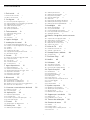 2
2
-
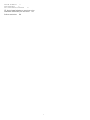 3
3
-
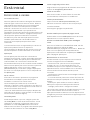 4
4
-
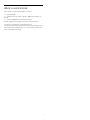 5
5
-
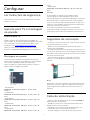 6
6
-
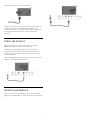 7
7
-
 8
8
-
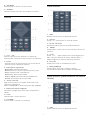 9
9
-
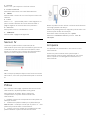 10
10
-
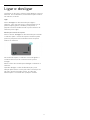 11
11
-
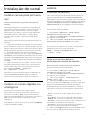 12
12
-
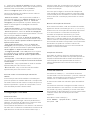 13
13
-
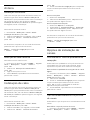 14
14
-
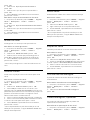 15
15
-
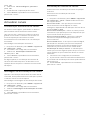 16
16
-
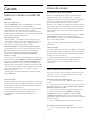 17
17
-
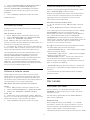 18
18
-
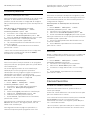 19
19
-
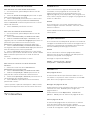 20
20
-
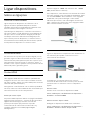 21
21
-
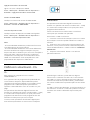 22
22
-
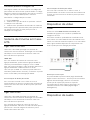 23
23
-
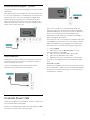 24
24
-
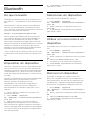 25
25
-
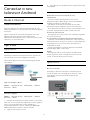 26
26
-
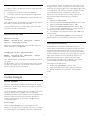 27
27
-
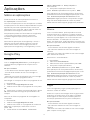 28
28
-
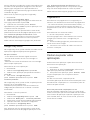 29
29
-
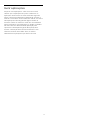 30
30
-
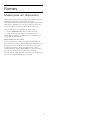 31
31
-
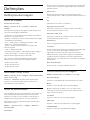 32
32
-
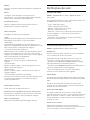 33
33
-
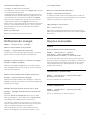 34
34
-
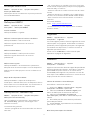 35
35
-
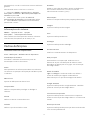 36
36
-
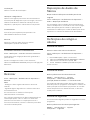 37
37
-
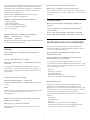 38
38
-
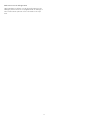 39
39
-
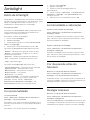 40
40
-
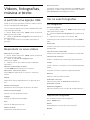 41
41
-
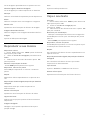 42
42
-
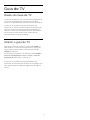 43
43
-
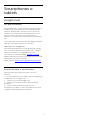 44
44
-
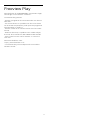 45
45
-
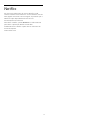 46
46
-
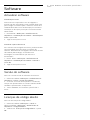 47
47
-
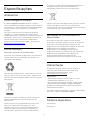 48
48
-
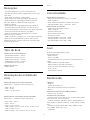 49
49
-
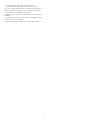 50
50
-
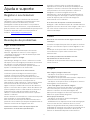 51
51
-
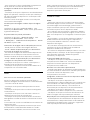 52
52
-
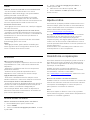 53
53
-
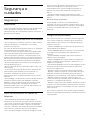 54
54
-
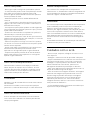 55
55
-
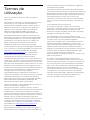 56
56
-
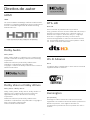 57
57
-
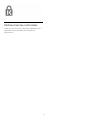 58
58
-
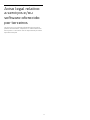 59
59
-
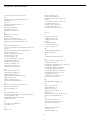 60
60
-
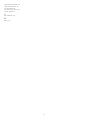 61
61
-
 62
62
Philips 43PUS7906/12 Manual do usuário
- Categoria
- TVs LED
- Tipo
- Manual do usuário
- Este manual também é adequado para
Artigos relacionados
-
Philips 55OLED705/12 Manual do usuário
-
Philips 43PUS8535/12 Manual do usuário
-
Philips 43PUS7304/12 Manual do usuário
-
Philips 70PUS9005/12 Manual do usuário
-
Philips 50PUS7354/12 Manual do usuário
-
Philips 55PUS8804/12 Manual do usuário
-
Philips 65PUS8505/12 Manual do usuário
-
Philips 55PUS9435/12 Manual do usuário
-
Philips TAR2506/12 Product Datasheet
-
Philips HMP2000/12 Product Datasheet